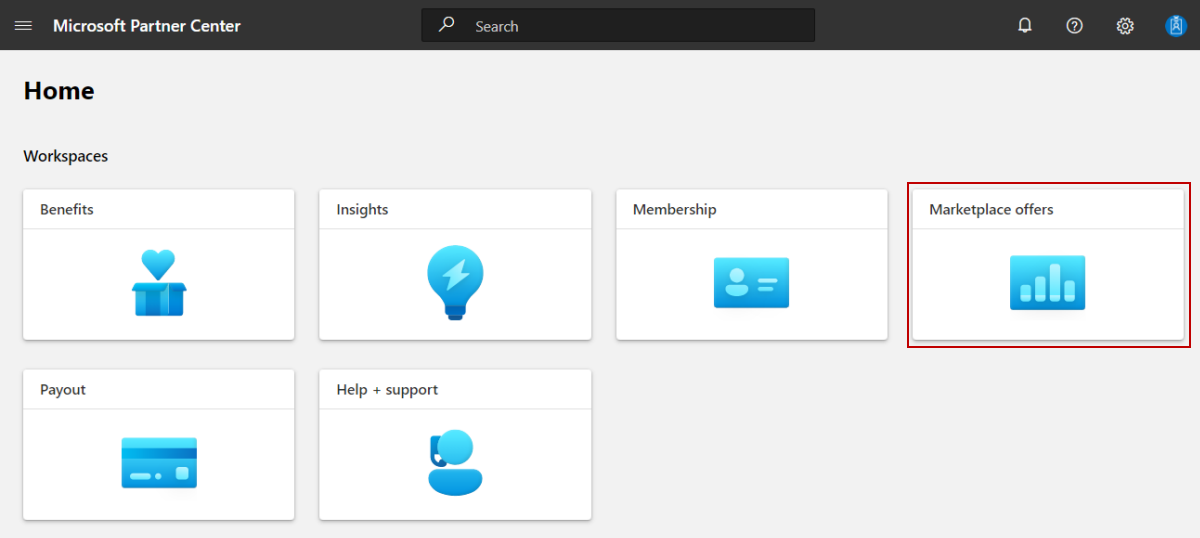Dataverse ve Power Apps üzerinde Dynamics 365 uygulamaları teklifi oluşturma
Bu makalede, Dataverse ve Power Apps teklifinde Dynamics 365 uygulamalarının nasıl oluşturulacağı açıklanır.
Başlamadan önce
Bir Dynamics 365 uygulamasını Dataverse ve Power Apps teklifinde yayımlayabilmeniz için önce İş Ortağı Merkezi'nde ticari bir market hesabınızın olması ve hesabınızın ticari market programına kayıtlı olduğundan emin olmanız gerekir. Bkz. İş Ortağı Merkezi'nde ticari market hesabı oluşturma ve Yeni bir İş Ortağı Merkezi programına kaydolduğunda hesap bilgilerinizi doğrulama.
Microsoft Dynamics 365 teklifi planlama makalesini gözden geçirin. Bu teklif için teknik gereksinimleri açıklar ve oluştururken ihtiyacınız olacak bilgileri ve varlıkları listeler.
Yeni teklif oluşturma
İş Ortağı Merkezi'nde oturum açın.
Giriş sayfasında Market teklifleri kutucuğunu seçin.
Market teklifleri sayfasında, Dataverse ve Power Apps'te + Yeni teklif>Dynamics 365 uygulamaları'nı seçin.
Önemli
Teklif yayımlandıktan sonra, İş Ortağı Merkezi'nde yaptığınız tüm düzenlemeler microsoft AppSource'ta yalnızca teklifi yeniden yayımladıktan sonra görünür. Bir teklifi değiştirdikten sonra her zaman yeniden yayımlamayı unutmayın.
Yeni teklif
Teklif Kimliği girin. Bu, hesabınızdaki her teklif için benzersiz bir tanımlayıcıdır.
- Bu kimlik, teklif için web adresinde ve varsa Azure Resource Manager şablonlarında müşteriler tarafından görülebilir.
- Yalnızca küçük harfleri ve rakamları kullanın. Kimlik kısa çizgi ve alt çizgi içerebilir, ancak boşluk içermez. Teklif Kimliği ve Yayımcı Kimliği'nin birleşik toplamı 40 karakterle sınırlıdır. Örneğin, Yayımcı Kimliğiniz ise
testpublisheridve test-offer-1 girerseniz, teklif web adresi olurhttps://appsource.microsoft.com/product/dynamics-365/testpublisherid.test-offer-1. Bu durumda, "testpublisherid.test-offer-1" segmenti 28 karakter uzunluğundadır ve bu da 40 karakter sınırı içindedir. - Oluştur'u seçtikten sonra Teklif Kimliği değiştirilemez.
Teklif diğer adı girin. Bu, İş Ortağı Merkezi'ndeki teklif için kullanılan addır.
- Bu ad AppSource'ta kullanılmaz. Teklif adından ve müşterilere gösterilen diğer değerlerden farklıdır.
- Oluştur'u seçtikten sonra bu ad değiştirilemez.
Yeni teklifi bir yayımcıyla ilişkilendirin. Yayımcı, kuruluşunuz için bir hesabı temsil eder. Teklifi belirli bir yayımcı altında oluşturmanız gerekebilir. Aksi takdirde, oturum açtığınız yayımcı hesabını kabul edebilirsiniz.
Not
Seçilen yayımcının Ticari Market programına kayıtlı olması gerekir ve teklif oluşturulduktan sonra değiştirilemez.
Teklifi oluşturmak için Oluştur'u seçin. İş Ortağı Merkezi Teklif kurulumu sayfasını açar.
Diğer ad
Bu teklife yalnızca İş Ortağı Merkezi'nin içinde başvurmak için kullanacağımız açıklayıcı bir ad girin. Teklif diğer adı (teklifi oluştururken girdiğiniz adla önceden doldurulmuş) markette kullanılmaz ve müşterilere gösterilen teklif adından farklıdır. Teklif adını daha sonra güncelleştirmek isterseniz Teklif listesi sayfasına bakın.
Kurulum ayrıntıları
Teklif kurulumu sayfasında aşağıdaki seçeneklerden birini belirleyin:
Microsoft aracılığıyla satış yapmak ve sizin adınıza Microsoft konak işlemleri yapmak için Evet'i seçin.
Bu seçeneği belirlerseniz, Microsoft aracılığıyla uygulama lisans yönetimini etkinleştir onay kutusu etkinleştirilir ve değiştirilemez.
Teklifinizi yalnızca market üzerinden listelemeyi ve işlemleri bağımsız olarak işlemeyi tercih ediyorsanız Hayır'ı seçin.
Bu seçeneği belirlerseniz, Microsoft aracılığıyla uygulama lisans yönetimini etkinleştir onay kutusunu kullanarak Microsoft aracılığıyla uygulama lisans yönetimini etkinleştirip etkinleştirmeyeceğini seçebilirsiniz. Daha fazla bilgi için bkz . ISV uygulama lisans yönetimi.
Müşterilerin uygulamanızın temel işlevlerini lisans olmadan çalıştırmasına ve lisans satın aldıktan sonra premium özellikleri çalıştırmasına izin vermek için Lisanslar atanmamış olsa bile müşterilerin uygulamamı yüklemesine izin ver kutusunu seçin. Bu ikinci kutuyu seçerseniz, çözüm paketinizi lisans gerektirmeyecek şekilde yapılandırmanız gerekir.
1. adımda Hayır'ı seçtiyseniz ve Microsoft aracılığıyla uygulama lisans yönetimini etkinleştirmemeyi seçtiyseniz, aşağıdakilerden birini seçebilirsiniz:
Şimdi edinin (ücretsiz) – Teklifinizi müşterilere ücretsiz olarak listeleyin.
Ücretsiz deneme (listeleme) – Ücretsiz deneme bağlantısıyla müşterilere teklifinizi listeleyin. Deneme deneyimi, kullanıcıların çözümünüzü canlı bir Dynamics 365 ortamına dağıtmasına olanak tanır. Ücretsiz deneme sürümlerini listeleyen teklifler hizmetiniz tarafından oluşturulur, yönetilir ve yapılandırılır ve Microsoft tarafından yönetilen aboneliklere sahip değildir.
Not
Uygulamanızın deneme bağlantınız aracılığıyla alacağı belirteçler, yalnızca uygulamanızda hesap oluşturmayı otomatikleştirmek için Microsoft Entra ID aracılığıyla kullanıcı bilgilerini almak için kullanılabilir. Microsoft hesapları bu belirteci kullanarak kimlik doğrulaması için desteklenmez.
Benimle iletişime geçin – İş Ortağı Merkezi'ndeki Referanslar çalışma alanında müşteri iletişim bilgilerini toplayın. Müşteri adaylarını yönetmek için müşteri ilişkileri yönetimi (CRM) sisteminizi de bağlayabilirsiniz.
Not
CRM sistemine Bağlan isteğe bağlıdır. CRM'nizi yapılandırma hakkında daha fazla bilgi için bkz . Müşteri adayları.
Test sürüşü
Test sürüşü, teklifinizi potansiyel müşterilere sabit sayıda saat boyunca önceden yapılandırılmış bir ortama erişim vererek göstermenin harika bir yoludur. Test sürüşü sunmak, dönüşüm oranının artmasına neden olur ve yüksek düzeyde nitelikli müşteri adayları oluşturur. Daha fazla bilgi edinmek için test sürüşü nedir? ile başlayın.
İpucu
Test sürüşü, ücretsiz deneme sürümünden farklıdır. Test sürüşü, ücretsiz deneme veya her ikisini birden sunabilirsiniz. Her ikisi de müşterilere sabit bir süre için çözümünüzü sağlar. Ancak test sürüşü, ürününüzün temel özellikleri ve avantajlarının gerçek dünya uygulama senaryosunda gösterildiği uygulamalı, kendi kendine yönlendiren bir tur da içerir.
Test sürüşü etkinleştirmek için Test sürücüsünü etkinleştir onay kutusunu seçin ve test sürüşü türü'nü seçin. Test sürücüsünü daha sonra yapılandıracaksınız. Teklifinizden test sürüşü kaldırmak için bu onay kutusunu temizleyin.
Müşteri adayları
Müşteri ilgi alanını ifade ettiğinde veya ürününüzü dağıttığında, İş Ortağı Merkezi'ndeki Referanslar çalışma alanında bir müşteri adayı alırsınız.
Müşteri adaylarını işlemek için ürünü müşteri ilişkileri yönetimi (CRM) sisteminize de bağlayabilirsiniz.
Not
CRM sistemine Bağlan isteğe bağlıdır.
İş Ortağı Merkezi'nde müşteri adayı yönetimini yapılandırmak için:
Müşteri adayları'nın altında Bağlan bağlantısını seçin.
Bağlan ayrıntıları iletişim kutusunda bir müşteri adayı hedefi seçin.
Görüntülenen alanları tamamlayın. Ayrıntılı adımlar için aşağıdaki makalelere bakın:
- Teklifinizi Azure tablosuna müşteri adayları gönderecek şekilde yapılandırma
- Teklifinizi Dynamics 365 Müşteri Etkileşimi'ne (eski adıyla Dynamics CRM Online) müşteri adayları gönderecek şekilde yapılandırın
- Teklifinizi MÜŞTERI adaylarını HTTPS uç noktasına gönderecek şekilde yapılandırma
- Teklifinizi Marketo'ya müşteri adayları gönderecek şekilde yapılandırma
- Teklifinizi Salesforce'a müşteri adayları gönderecek şekilde yapılandırma
Sağladığınız yapılandırmayı doğrulamak için Doğrula bağlantısını seçin.
Bağlan'ı seçin.
Daha fazla bilgi için bkz . Ticari market teklifinizdeki müşteri adayları.
Sol gezinti menüsündeki Özellikler'deki bir sonraki sekmeye geçmeden önce Taslağı kaydet'i seçin.
Sonraki adımlar
Geri Bildirim
Çok yakında: 2024 boyunca, içerik için geri bildirim mekanizması olarak GitHub Sorunları’nı kullanımdan kaldıracak ve yeni bir geri bildirim sistemiyle değiştireceğiz. Daha fazla bilgi için bkz. https://aka.ms/ContentUserFeedback.
Gönderin ve geri bildirimi görüntüleyin